7-Zip est un logiciel gratuit d'archivage de fichiers open source utilisé pour compresser des fichiers dans des conteneurs d'archives ou, en termes plus courants, des fichiers zip dans des conteneurs d'archives qui peuvent battre la plupart des autres formes de compression de 2 à 10 % et un cryptage AES-256 fort en 7z et ZIP.
7-Zip n'est pas aussi célèbre que certaines des autres archives, mais il est capable de prendre en charge plusieurs formats d'archives dans la plupart des logiciels connus. Un autre avantage est qu'il prend en charge toutes les plates-formes, ce qui le rend efficace à utiliser sur différents systèmes d'exploitation.
Formats pris en charge par 7-Zip.
- Compresser uniquement : 7z, XZ, BZIP2, GZIP, TAR, ZIP et WIM
- Décompresser uniquement :AR, ARJ, CAB, CHM, CPIO, CramFS, DMG, EXT, FAT, GPT, HFS, IHEX, ISO, LZH, LZMA, MBR, MSI, NSIS, NTFS, QCOW2, RAR, RPM, SquashFS, UDF, UEFI, VDI, VHD, VHDX, VMDK, WIM, XAR et Z.
Dans le didacticiel suivant, vous apprendrez comment installer 7-Zip sur le bureau ou le serveur Debian 11 Bullseye.
Prérequis
- OS recommandé : Debian 11 Bullseye.
- Compte utilisateur : Un compte utilisateur avec un accès sudo ou root.
- Accès Internet
Le didacticiel utilisera le terminal pour l'installation trouvée dans Activités > Afficher les applications > Terminal.
Exemple :
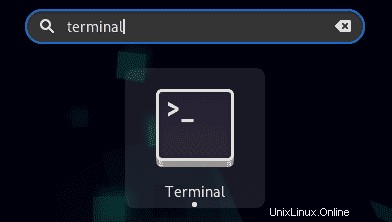
Mettre à jour le système d'exploitation
Mettez à jour votre Debian système d'exploitation pour s'assurer que tous les packages existants sont à jour.
sudo apt update && sudo apt upgrade -yLe tutoriel utilisera la commande sudo et en supposant que vous avez le statut sudo .
Pour vérifier le statut sudo sur votre compte :
sudo whoamiExemple de sortie montrant l'état de sudo :
[joshua@debian~]$ sudo whoami
rootPour configurer un compte sudo existant ou nouveau, visitez notre tutoriel sur Ajouter un utilisateur aux Sudoers sur Debian .
Utilisez la commande suivante avec le mot de passe root pour vous connecter afin d'utiliser le compte root.
suPour les utilisateurs disposant d'un accès sudo , cela peut être ignoré.
Installer 7-Zip
Par défaut, 7-Zip est disponible sur le référentiel standard Debian 11 Bullseye, ce qui facilite l'installation.
Dans votre terminal, lancez l'installation à l'aide de la commande suivante.
sudo apt install p7zip-fullExemple de résultat :
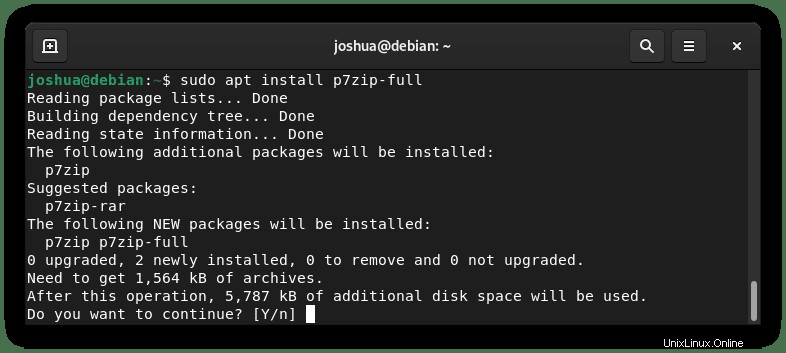
Tapez Y , puis appuyez sur la TOUCHE ENTRÉE pour continuer.
Utilisation des commandes du terminal 7-Zip
Vous trouverez ci-dessous quelques commandes de base et des exemples d'utilisation de 7-Zip. Bien qu'ils ne montrent pas tout ce qui est possible, ils couvrent 75 % de ce que la plupart des utilisateurs utilisent quotidiennement.
La syntaxe de l'exemple de commande pour 7-Zip est la suivante.
7z <command> [<switches>...] <archive_name> [<file_names>...]
[<@listfiles...>]La première commande la plus utile avant que le didacticiel ne se poursuive est la commande d'aide.
7z -hExemple de résultat :
<Commands>
a : Add files to archive
b : Benchmark
d : Delete files from archive
e : Extract files from archive (without using directory names)
h : Calculate hash values for files
i : Show information about supported formats
l : List contents of archive
rn : Rename files in archive
t : Test integrity of archive
u : Update files to archive
x : eXtract files with full paths
<Switches>
-- : Stop switches parsing
-ai[r[-|0]]{@listfile|!wildcard} : Include archives
-ax[r[-|0]]{@listfile|!wildcard} : eXclude archives
-ao{a|s|t|u} : set Overwrite mode
-an : disable archive_name field
-bb[0-3] : set output log level
-bd : disable progress indicator
-bs{o|e|p}{0|1|2} : set output stream for output/error/progress line
-bt : show execution time statistics
-i[r[-|0]]{@listfile|!wildcard} : Include filenames
-m{Parameters} : set compression Method
-mmt[N] : set number of CPU threads
-o{Directory} : set Output directory
-p{Password} : set Password
-r[-|0] : Recurse subdirectories
-sa{a|e|s} : set Archive name mode
-scc{UTF-8|WIN|DOS} : set charset for for console input/output
-scs{UTF-8|UTF-16LE|UTF-16BE|WIN|DOS|{id}} : set charset for list files
-scrc[CRC32|CRC64|SHA1|SHA256|*] : set hash function for x, e, h commands
-sdel : delete files after compression
-seml[.] : send archive by email
-sfx[{name}] : Create SFX archive
-si[{name}] : read data from stdin
-slp : set Large Pages mode
-slt : show technical information for l (List) command
-snh : store hard links as links
-snl : store symbolic links as links
-sni : store NT security information
-sns[-] : store NTFS alternate streams
-so : write data to stdout
-spd : disable wildcard matching for file names
-spe : eliminate duplication of root folder for extract command
-spf : use fully qualified file paths
-ssc[-] : set sensitive case mode
-ssw : compress shared files
-stl : set archive timestamp from the most recently modified file
-stm{HexMask} : set CPU thread affinity mask (hexadecimal number)
-stx{Type} : exclude archive type
-t{Type} : Set type of archive
-u[-][p#][q#][r#][x#][y#][z#][!newArchiveName] : Update options
-v{Size}[b|k|m|g] : Create volumes
-w[{path}] : assign Work directory. Empty path means a temporary directory
-x[r[-|0]]{@listfile|!wildcard} : eXclude filenames
-y : assume Yes on all queries
Ajouter des fichiers à archiver
Pour ajouter des fichiers à l'archive, utilisez 7z -a commande.
Exemple :
7z a {file-name}.7z {file-name}.txtExemple de résultat :
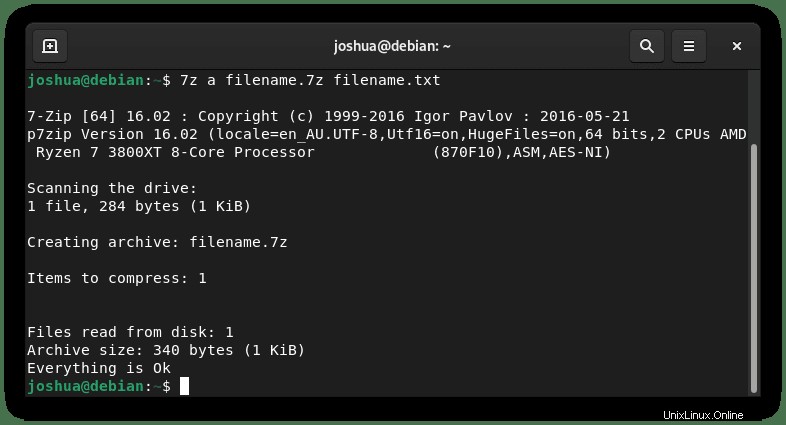
Extraire l'archive – Pas de génération de chemin
Pour extraire ou ouvrir une archive dans un répertoire courant, utilisez le 7z e commande.
Exemple :
7z e {file-name}.7zExemple de résultat :
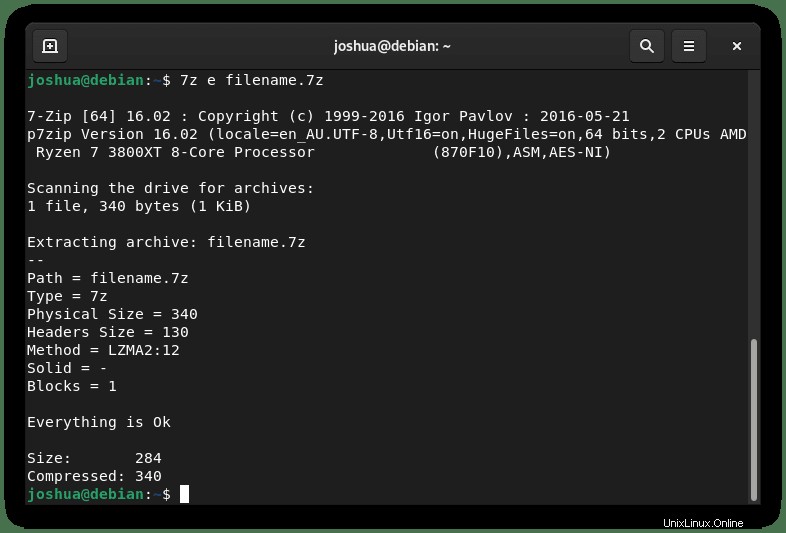
Extraire l'archive - Génération du chemin complet
Pour extraire ou ouvrir une archive dans un répertoire courant, utilisez le 7z x commande.
Exemple :
7z x {file-name}.7zExemple de résultat :
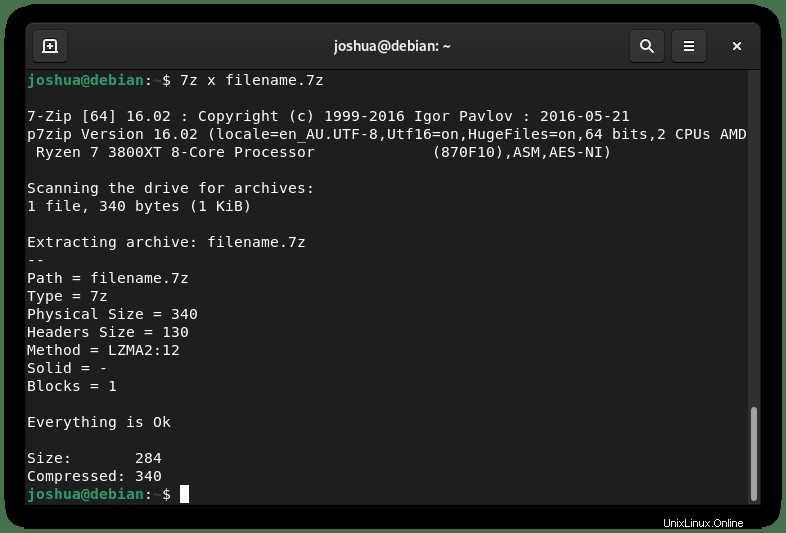
Liste du contenu des archives
Pour répertorier tous les contenus de l'archive, utilisez le 7z l suivant commande.
Exemple :
7z l {file-name}.7zExemple de résultat :
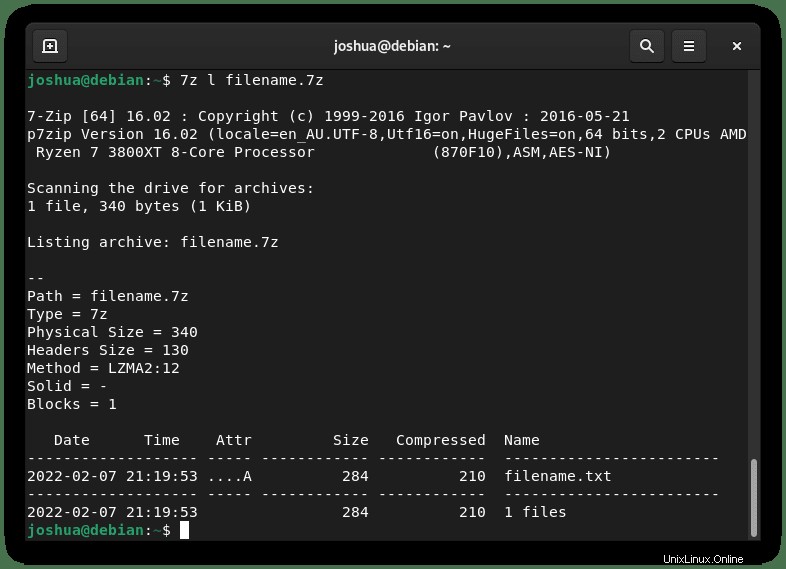
Tester l'intégrité des archives
Pour tester l'intégrité d'une archive à des fins de performances et de corruption, utilisez la commande 7z t suivante .
Exemple :
7z t {file-name}.7zExemple de résultat :
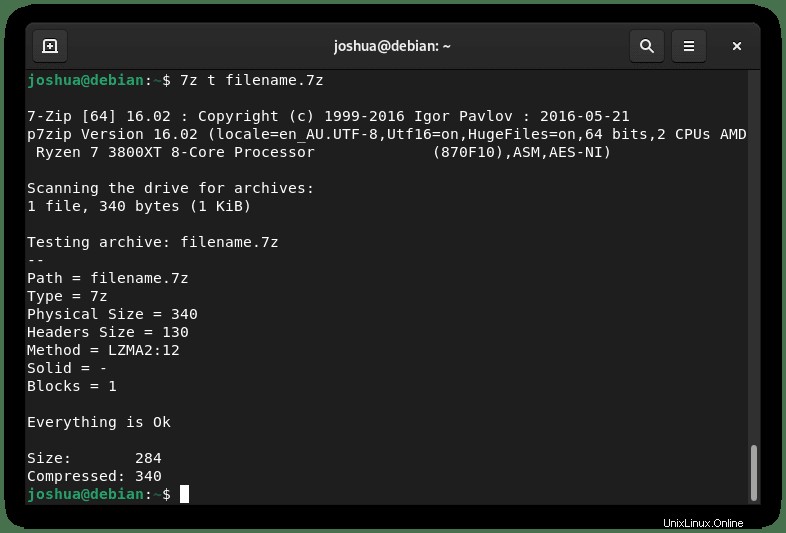
Ces commandes ne sont que quelques-unes des plus courantes ; consultez le menu d'aide pour découvrir des options supplémentaires car il y en a beaucoup.